メールテンプレート機能
顧客とのコミュニケーションに必要なメールテンプレートの作成・管理方法
JTB BÓKUNでは、ブランドイメージを大切にしながら、効率的な顧客コミュニケーションを実現するためのメールテンプレートを作成できます。
旅行者との定期的な情報発信やマーケティング活動はもちろん、特定グループへの案内、悪天候やキャンセル、休業日など、さまざまな状況に応じたテンプレートも柔軟にご用意いただけます。
メールテンプレートはどのように作成するのですか?
メールテンプレートを作成する方法は以下の通りです。
1.左側メインメニューの「設定」>オペレーション関連をクリックします。
2.「メールのテンプレート」をクリックします。
3.ページの右上にある「メールテンプレートを作成する」をクリックして、メールテンプレートを選択するか、「空白」から新しいテンプレートを作成します。
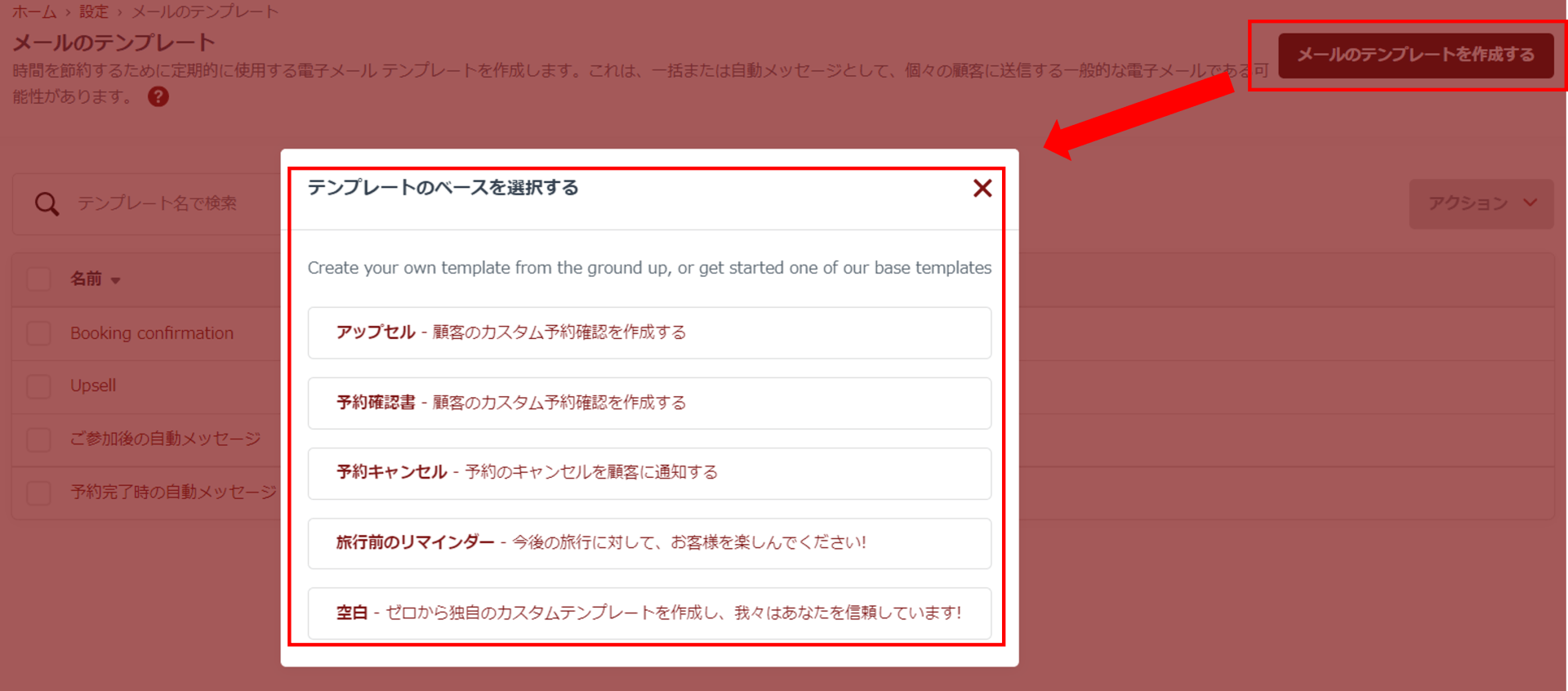
4. テンプレート名、件名、メッセージを入力します。
下記赤枠で囲んでいる項目をクリックすると、メールには自動的に旅行者の情報が反映されます。
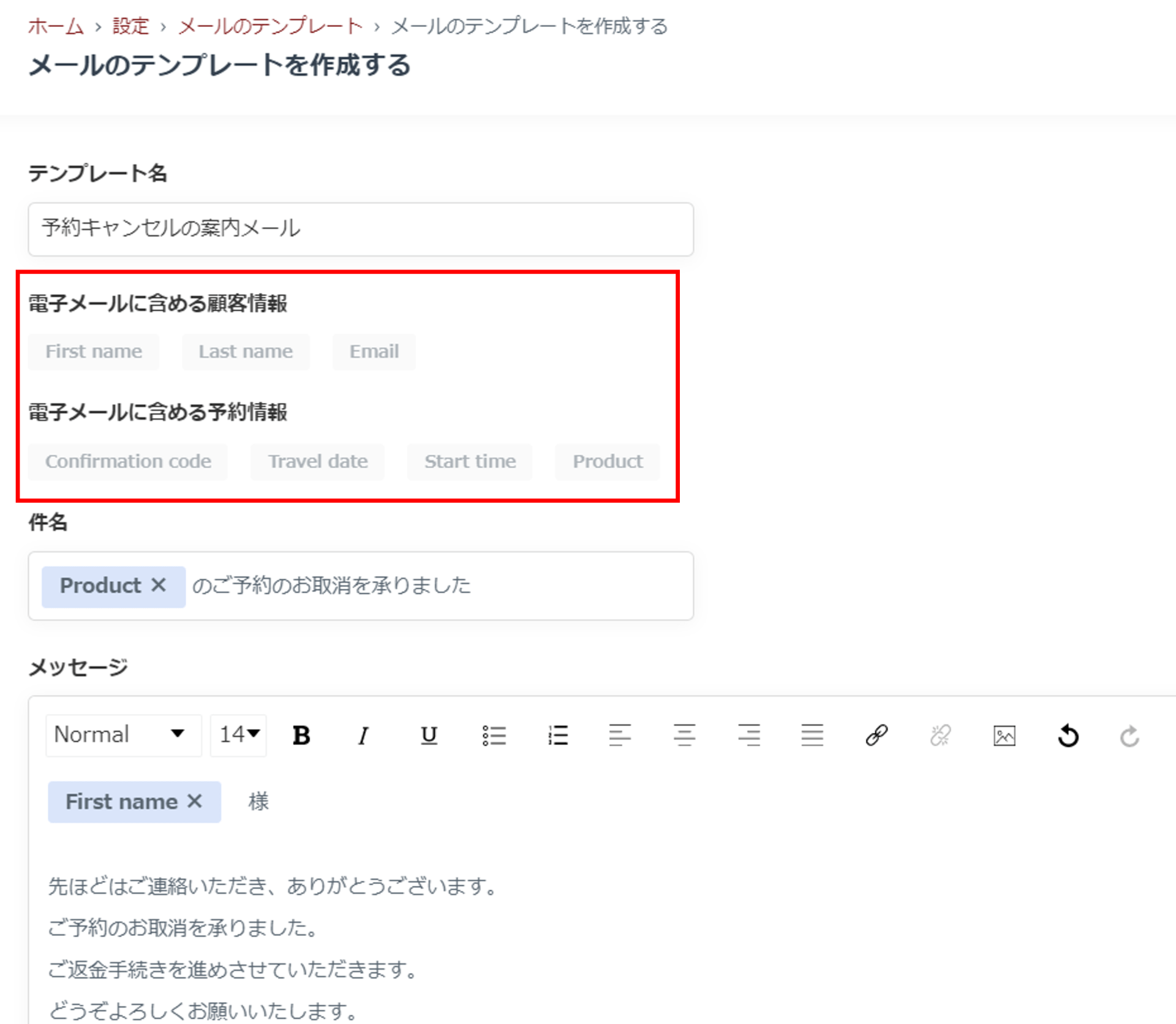
5. プレビューセクションで、ヘッダーの設定と色、フッターの設定がカスタマイズできます。
6. 保存ボタンをクリックして、テンプレートを保存します。
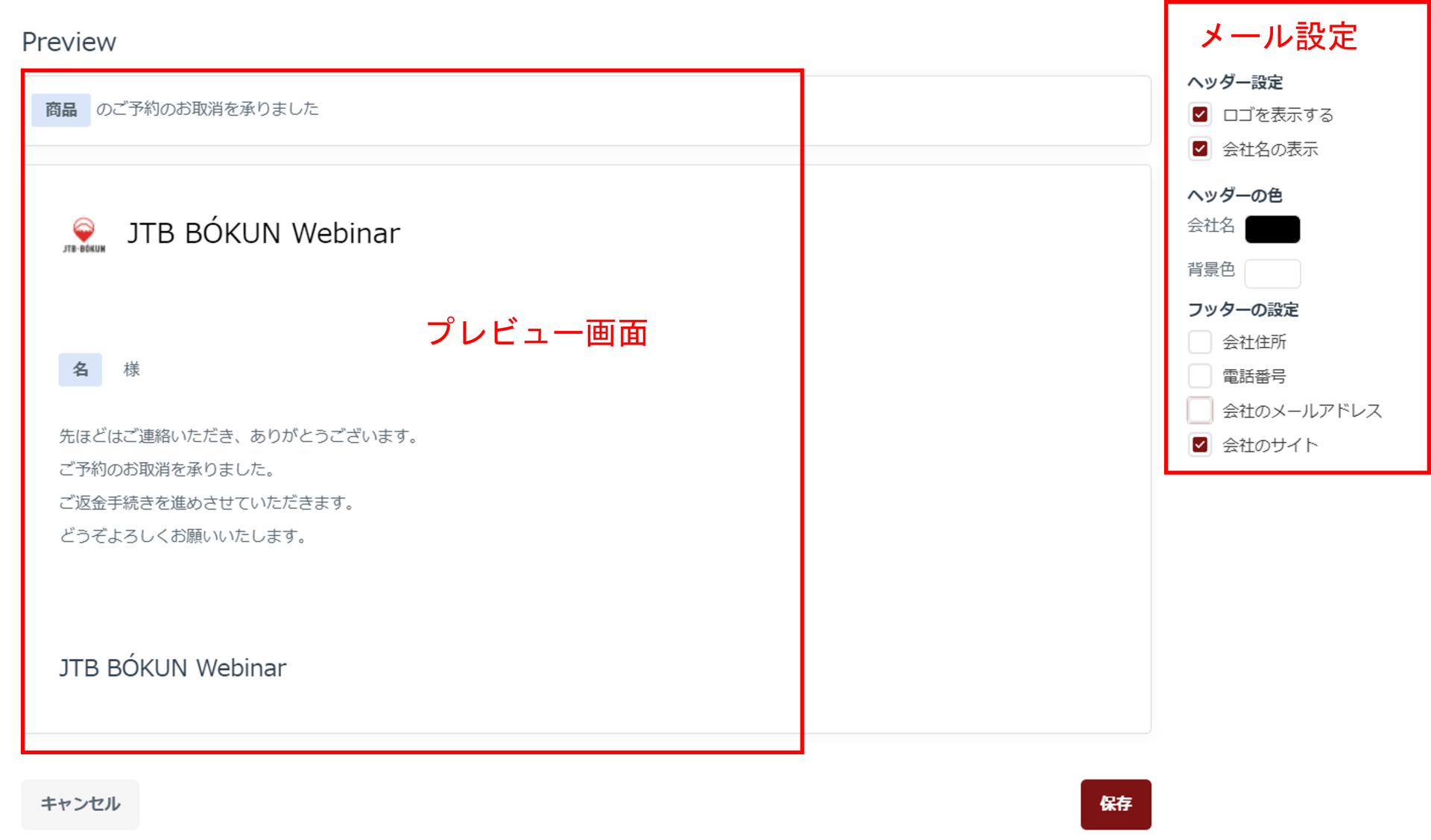
メールテンプレートの削除・複製の方法は?
テンプレートを削除または複製することができます。
- 削除または複製したいメールテンプレートの横にあるボックスにチェックを入れて選択します。
- 「アクション」をクリックし、「削除」または「複製」を選択します。
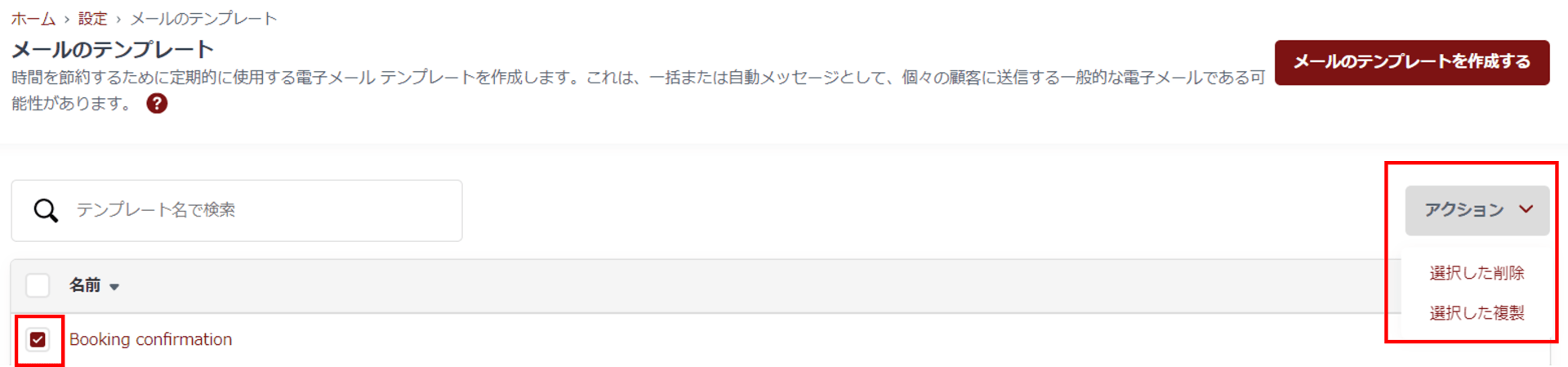
アクションボタンが選択できません
まず、編集したいメールテンプレートを先に選択してから、アクションボタンをクリックしてください。
お客様にメッセージが届かない
以下の項目をご確認ください。
- メッセージを有効にするには、アクティブボックスにチェックを入れます。これがチェックされていないと、メッセージは送信されません。
- 正しいトリガーを選択していること。例えば、確認メッセージを送信するには、確認メッセージのトリガーを設定する必要があります。
- 商品が「アクティブ」になっていること。
メールテンプレートや自動メッセージに含めるお客様情報を選択できない
最初になにか文字を入力をすると、お客様情報を選択することができるようになります。
